قم بتعطيل الحماية في الوقت الفعلي ، ولكن لفترة من الوقت فقط
- إذا كنت بحاجة إلى طبقة إضافية من الحماية على جهاز الكمبيوتر الخاص بك ، فلا ينبغي تعطيل سعر nissrv.exe.
- أنت لا تعرف أبدًا متى يتسلل برنامج ضار إلى نظامك نظرًا لتطور التهديدات باستمرار ، لذا من الجيد أن يكون لديك نظام أمان شامل.
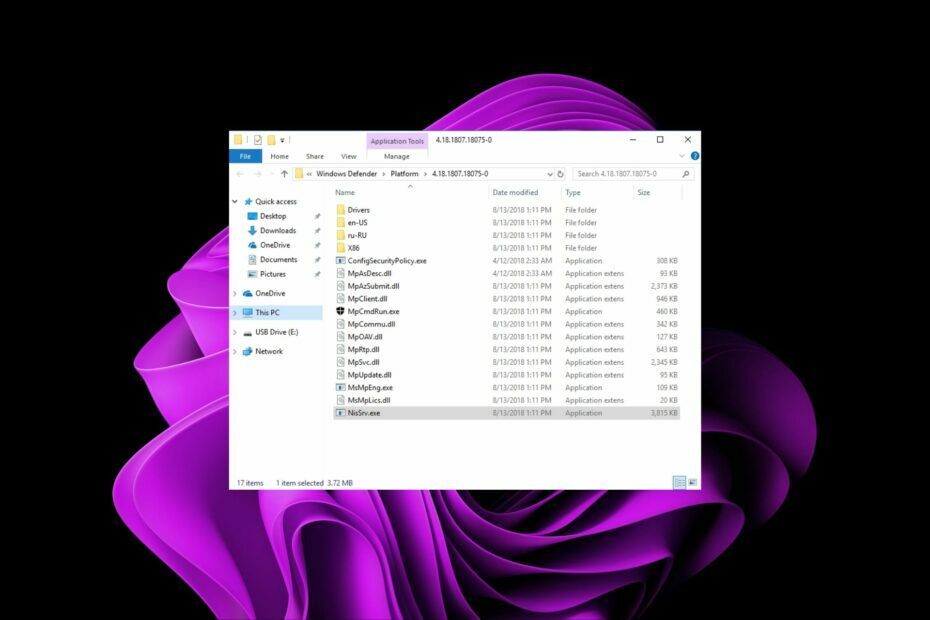
Xالتثبيت عن طريق النقر فوق ملف التنزيل
- تنزيل DriverFix (ملف تنزيل تم التحقق منه).
- انقر ابدأ المسح للعثور على جميع السائقين الإشكاليين.
- انقر تحديث برامج التشغيل للحصول على إصدارات جديدة وتجنب أعطال النظام.
- تم تنزيل DriverFix بواسطة 0 القراء هذا الشهر.
تعمل عملية Nissrv.exe في الخلفية ويتم تشغيلها تلقائيًا عند بدء تشغيل الكمبيوتر. إنه يضمن استمرار دعم الأمان في جهازك ، ولكن يواجه بعض المستخدمين مشكلات في أداء أجهزتهم المتدنية.
إذا كنت أحد هؤلاء الأشخاص الذين لديهم جهاز الكمبيوتر المحموم و إغلاق عشوائي، قد ترغب في ضخ الفرامل أولاً قبل تعطيلها ، وإليك السبب.
ما هي خدمة الفحص في الوقت الفعلي لشبكة Microsoft؟
Microsoft Network Realtime Inspection Service عبارة عن خدمة مضمنة في Windows تعمل في خلفية جهاز الكمبيوتر الخاص بك. يتم استخدامه للتحقق من المحتوى الضار وحظره مثل الفيروسات وبرامج التجسس والمتسللين.
تضمن هذه الخدمة حماية جهاز الكمبيوتر الخاص بك من التهديدات بواسطة تحليل حركة مرور الشبكة لتهديدات أمنية محددة وحظرها إذا وجدت. يساعد على حماية جهاز الكمبيوتر الخاص بك من تهديدات الأمان من خلال اعتراض وفحص كل حركة مرور الشبكة الواردة والصادرة.
تتكامل الخدمة مع جدار حماية Windows إلى منع الوصول غير المصرح به إلى جهاز الكمبيوتر الخاص بك بواسطة مستخدمي الإنترنت أو البرامج.
قد تتساءل عما إذا كان ذلك ضروريًا ، خاصة وأن لديك بالفعل Windows Defender. حسنا هي كذلك. يعد ملف nissev.exe مهمًا لأنه يضيف طبقة إضافية من الحماية ، وفي هذه الأوقات من التهديدات الأمنية المتقدمة ، يمكننا جميعًا استخدام الحماية الإضافية.
تتضمن بعض الفوائد التي ستحصل عليها من الخدمة ما يلي:
- يوفر مراقبة على مدار الساعة لحركة مرور الشبكة للمساعدة في تحديد الأنشطة الضارة أو المشبوهة.
- يكتشف تلقائيًا التهديدات الجديدة فور ظهورها ، حتى لا تضيع وقتك في انتظار التحديثات.
- تحديد و منع الاتصالات المشبوهة من الدخول أو الخروج من شبكتك.
أين يوجد ملف NisSrv exe؟
نظرًا لأنه ملف Windows ، فمن المرجح أن تجده في أي من المواقع التالية ، اعتمادًا على إصدار Windows لديك: C: \ Program Files \ Microsoft Security Client \ NisSrv.exe أو C: \ Program Files (x86) \ Microsoft Security Client \ NisSrv.exe
يجب أن يزودك موقع الملف بمزيد من المعلومات حول ما إذا كان ملفًا ضارًا وجد طريقه بطريقة ما إلى جهاز الكمبيوتر الخاص بك. قد يكون هذا من خلال تنزيل برامج من مصادر غير موثوقة أو تغيير فيروس الأشياء من حولك.
كانت بعض المشكلات الشائعة التي واجهها المستخدمون مع ملف nissrv.exe هي مشكلات في الأداء. على سبيل المثال ، من هذا الموضوع في منتدى Microsoft Windows ، واجه المستخدم العديد من المشكلات.
لدي مشكلة مع Windows 11 Defender: تستخدم Microsoft Network Realtime lnspection Service.exe 100٪ من وحدة معالجة الرسومات الخاصة بي. يتسبب في ارتفاع درجة حرارة جهاز الكمبيوتر الخاص بي وإغلاقه بسبب الحرارة.
أكبر عيب في وجود برنامج مثل هذا يعمل على جهاز الكمبيوتر هو أنه من الصعب تعطيله أو إلغاء تثبيته إلا إذا كنت تعلم ما تفعله.
حتى إذا حذفت الملف القابل للتنفيذ ، فليس هناك ما يضمن أنه لن يعيد تثبيت نفسه بمجرد جدولة الفحص التالي. كانت هذه نتيجة شائعة لمعظم المستخدمين الذين سلكوا هذا المسار ، لذلك دعونا نلقي نظرة على حلول أخرى قابلة للتطبيق.
كيف يمكنني إيقاف تشغيل Microsoft Network Realtime Inspection Service؟
نوصي بالتحقق مما يلي أولاً قبل إجراء أي استكشافات فنية وإصلاحها:
- تحقق من درجة حرارة وحدة معالجة الرسومات الخاصة بك والتأكد من أنها في المستويات المثلى.
1. استخدم أمن Windows
- اضغط على بحث ويندوز رمز ، اكتب أمن Windows، وانقر فوق الحماية من الفيروسات والتهديدات.
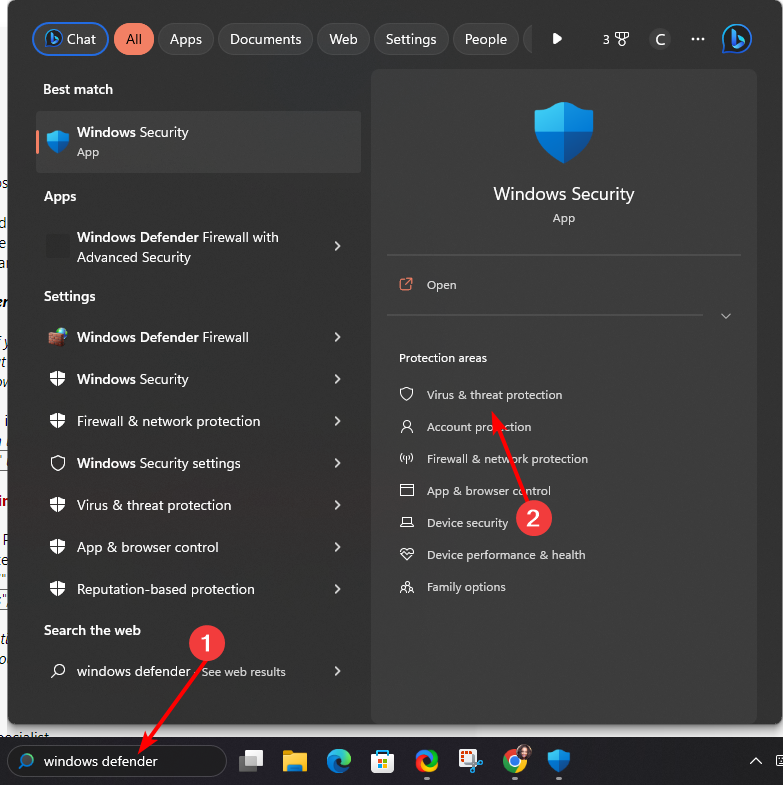
- تحت إعدادات الحماية من الفيروسات والمخاطر، انقر فوق إدارة الإعدادات.

- الآن قم بتبديل ملف الحماية في الوقت الحقيقي زر.

لاحظ كيف يتصرف جهاز الكمبيوتر الخاص بك ، ثم أعد تشغيله. قد يؤدي تشغيل نظام غير محمي إلى تعريضك للمخاطر ، لذا تأكد من عدم إيقاف تشغيله لفترات طويلة من الوقت.
2. قم بإلغاء تثبيت تحديثات Windows الأخيرة
- ضرب شبابيك مفتاح وحدد إعدادات.

- انقر فوق تحديث ويندوز واختر تاريخ التحديث في الجزء الأيمن.

- قم بالتمرير لأسفل وتحت الإعدادات ذات الصلة، انقر فوق إلغاء تثبيت التحديثات.

- سينقلك هذا إلى آخر التحديثات المثبتة.
- حدد التحديث الأعلى وانقر فوق الغاء التثبيت.

- أعد تشغيل الكمبيوتر وتحقق من استمرار المشكلة.
هذه الخطوة هي في الغالب لمستخدمي برنامج Windows Insider. نظرًا لأن أنظمتها أقل استقرارًا من الأنظمة الأخرى ، فإن إلغاء تثبيت التحديث حتى يتم تثبيته يمكن أن يساعد في تقليل استهلاك وحدة معالجة الرسومات من خلال عملية nissrv.exe.
- ما هو Wlrmdr.exe وماذا يفعل؟
- Spoolsv.exe: ما هو وماذا يفعل؟
- Msdt.exe: ما هو وكيفية إصلاح أخطائه
- مجلد WindowsApps: كيفية البحث عنه والوصول إليه
3. تحديث برامج تشغيل الرسوم الخاصة بك
- ضرب شبابيك نوع المفتاح مدير الجهاز في شريط البحث ، ثم انقر فوق يفتح.

- انتقل إلى محول العرض، وابحث عن بطاقة الرسومات الخاصة بك ، وانقر عليها بزر الماوس الأيمن ، واضغط على تحديث السائق.

- انقر فوق ابحث تلقائيًا عن برامج التشغيل المحدثة.

تذكر أنه لا يتعين عليك إجراء العملية اليدوية ، حيث توجد طريقة أسهل مثل أداة الطرف الثالث المصممة لهذه الوظيفة.
ستقوم هذه الأداة القوية بفحص برنامج التشغيل الصحيح وتنزيله وتثبيته من قاعدة بياناته الشاملة التي تضم 18 مليون ملف برنامج تشغيل.
⇒احصل على DriverFix
4. تفحص الفيروسات
- اضغط على شبابيك مفتاح البحث أمن Windows ، وانقر يفتح.

- يختار الحماية من الفيروسات والتهديدات.

- بعد ذلك ، اضغط على مسح سريع تحت التهديدات الحالية.

- إذا لم تجد أي تهديدات ، فتابع لإجراء فحص كامل بالنقر فوق اختيارات المسح أقل بقليل مسح سريع.

- انقر فوق مسح كامل، ثم إفحص الآن لإجراء فحص عميق لجهاز الكمبيوتر الخاص بك.

- انتظر حتى تنتهي العملية وأعد تشغيل النظام.
هذا يلخص كيفية تعطيل عملية nissrv.exe. لدينا أيضًا مقالات أخرى مماثلة ، مثل filecoauth.exe. اكتشف كل ما يتعلق به وما إذا كان ضروريًا على جهاز الكمبيوتر الخاص بك.
خلاف ذلك ، لأية أفكار إضافية ، اترك تعليقًا أدناه.
هل ما زلت تواجه مشكلات؟ قم بإصلاحها باستخدام هذه الأداة:
برعاية
يمكن حل بعض المشكلات المتعلقة ببرنامج التشغيل بشكل أسرع باستخدام أداة مخصصة. إذا كنت لا تزال تواجه مشكلات مع برامج التشغيل الخاصة بك ، فما عليك سوى تنزيلها دريفكس والحصول عليه وتشغيله ببضع نقرات. بعد ذلك ، دعها تتولى وتصلح جميع أخطائك في لمح البصر!


